
Selles kokkuvõttes - võimalusi Microsoft Powertoys uue versiooni tänapäeval ja mis võivad olla huvitav ja kasulik paljude kasutajate jaoks. Teema kontekstis võib olla huvitav teine kasulike kommunaalteenuste komplekt Windows - Parallels tööriistakasti ja Windowsi seadistamise parimad programmid.
- Powertoys funktsiooni ülevaade
- Videot
Microsoft Powertoys funktsioonid saadaval praeguses versioonis
Pärast praeguse versiooni Powertoys'i paigaldamist ja käivitamist lülitab enamik kasuliku funktsioone automaatselt sisse ja tööprogrammi ikoon ilmub teavitusalasse. Samuti lisab Utiliidi uusim versioon ikooni "ärkvel", mida räägitakse täiendavalt programmi olemasolevate funktsioonide uurimiseks.
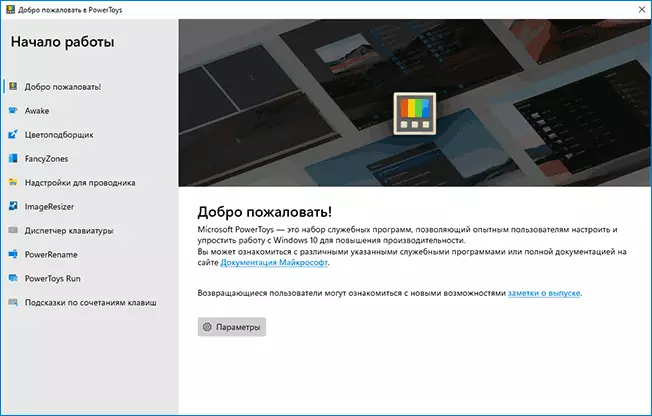
Ka kohe pärast programmi installimist avatakse automaatselt aken Powertoys funktsioone informatsiooniga automaatselt tutvumiseks, kus vajadusel saate uuesti liikuda "Üldist" seadetes.
Powertoys funktsioonid
Microsoft Powertoys seadete avamiseks topeltklõpsake ikooni ikoon teavitusalal (või kasutage paremat nuppu ja valige "parameetrid" elemendi). Tabelis asuva üldise vahekaardil saate programmi administraatori nimel taaskäivitada (pääseda sobivate süsteemide privileege nõutavate võimete juurde pääsemiseks) ja võimaldada administraatorilt pidevat käivitamist, lubada või keelata autorun, muutke värviskeemi värskendusseadete konfigureerimine.
Programmi võimaluste konfigureerimine, kui võime keelata tarbetuid funktsioone, tehakse parameetrite asjakohastes punktides:
- Ärkvel - Hiljuti ilmumine funktsionaalsus, mis võimaldab teil täielikult keelata unerežiimi arvutis (see võib olla ka kasulik: kuidas keelata unerežiim Windows 10), keelake puhkeolekus teatud aja jooksul või eitada ekraani seiskamist. Neid parameetreid saate hallata ka teavitusalal asuva ärkski ikooni abil.
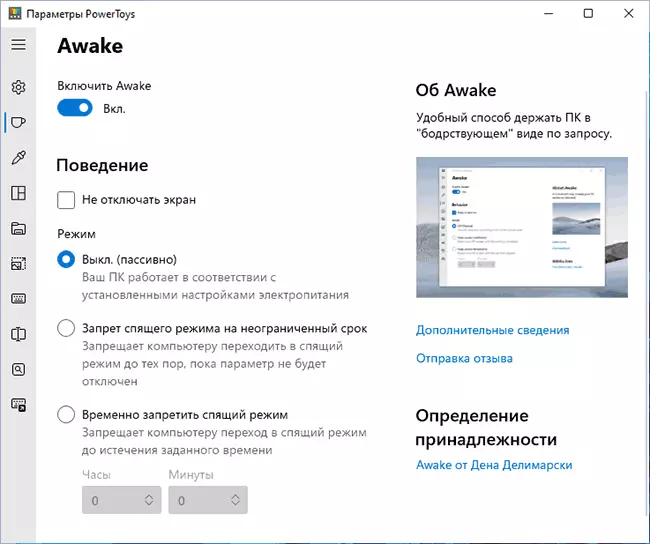
- Värvimurdja - Võimaldab ekraani kombinatsioonis kiiresti saada Hex, RGB või HSL-värvi koodi (vaikimisi Win + Shift + C).
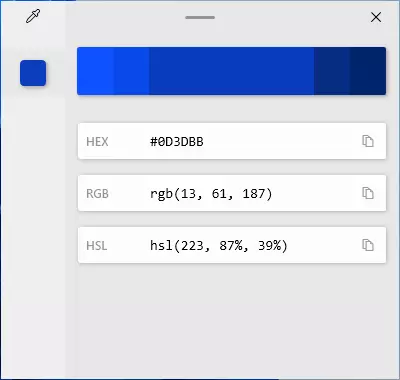
- Väljamõeldud tsoonid - funktsioon, mis võimaldab teil luua akende paigutuse paigutusi monitori ekraanil: luua alasid, kus saate avada avatud tarkvara aknaid parandada. Lisateavet selle funktsiooni kasutamise kohta eraldi artiklis Kuidas jagada Windows 10 ekraani kaheks või enamaks osaks. Huvitav on see, et Windows 11 on sarnane funktsionaalsus sisseehitatud.
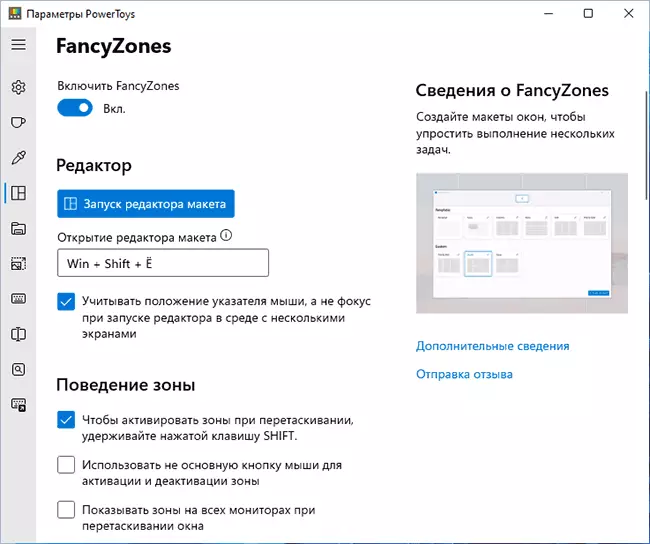
- Pealisehituse dirigent - Kui lubate valikute lubamist, võimaldab see eelvaadet exploreris.
- Piltide suuruse muutmine - lisab pildi kontekstimenüüsse "Piltide muutmiseks", et kiiresti muuta ja edastada pilte vastavalt Powertoys'i funktsiooni parameetrites kindlaksmääratud mallidele või käsitsi sisestada käsitsi.
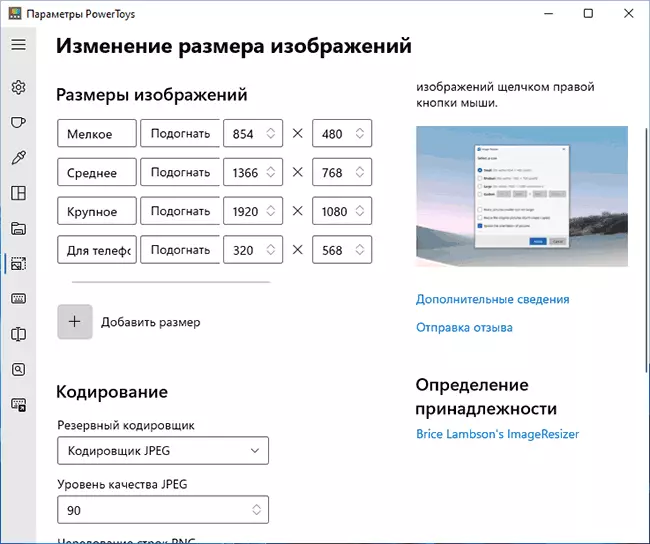
- Klaviatuuri juht - individuaalsete võtmete või nende kombinatsioonide kiire ümberjaotamine. Vajutage vasakus osas klahvi või kombinatsiooni, mis on ümber paigutatud, õiges asjas, mis täidab selle klahvi või kombinatsiooni pärast ümberjaotamist. Näiteks allpool oleval pildil prinditakse digitaalse ploki 1 klahvi 1 klahvi 1 klahvi 2. Muude funktsioonide kohta: kuidas klaviatuuri võtmete ümberjaotamine ümber paigutada.
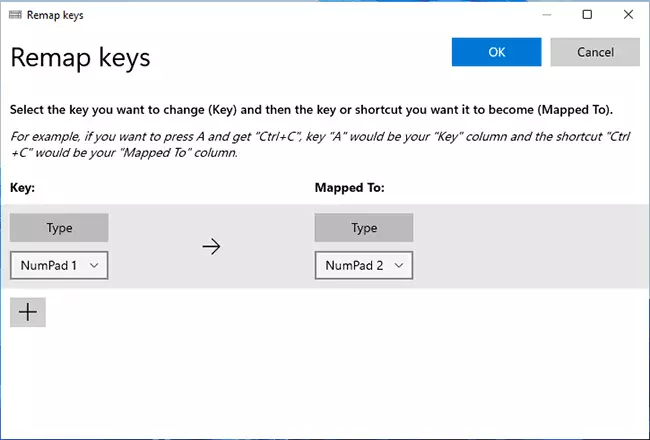
- Powerrename. - Fast Rename Funktsioon, kausta kaustad või failirühmad ja kaustad kontekstimenüü kaudu, kus lisatakse laiendatud ümbernimetamine ". Asendus- ja muude võimaluste jaoks on võimalik kasutada malle. See teema võib olla kasulik: massi ümbernimetamise programmide ja kaustade programmid.
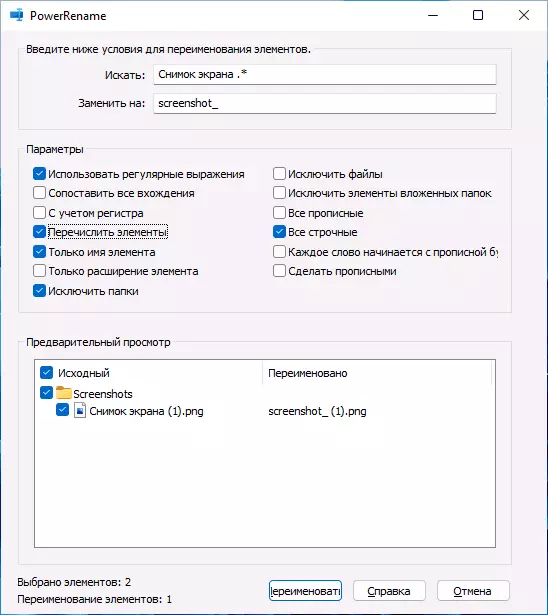
- Powertoys perspektiivis. - kiire programmi käivitaja, rakenduste ja süsteemielemendid, mis käivitasid ALT + ruumide kombinatsiooni kombinatsiooniga, nagu Polight Mac OS-is. Pärast otsinguakna avamist sisestage elemendi esimesed tähemärgid, mida soovite avada (saate sisestada vene keeles, tulemused väljastatakse inglise keeles). Soovitud tulemust saate lihtsalt käivitada, klõpsates seda ja paremal olevad ikoonid võimaldavad teil käivitada administraatori nimel või minna faili asukohta.
- Näpunäiteid peamiste kombinatsioonide jaoks - Kuvab Windows 10 kiirklahvid Kui vajutate valitud võtme kombinatsiooni (vaikimisi Win + Shift + punkti). Üksikute programmide funktsioon on võimalik keelata.
Powertoys Video
Võite alla laadida uusim versioon Microsoft Powertoys ametlikust lehelt https://github.com/microsoft/powertoys/releses/ (laadida paigaldaja koos .exe laiendus ja installige see). Kui te esimest alustate, saate teatada NNET-põhikomponendi puudumisest. Pärast installiga nõusolekut avaneb sait selle komponendiga, kuid seda ei ole vaja seda alla laadida - mõne aja pärast käivitub paigaldus automaatselt.
